Руководство пользователя Pages для Mac
- Добро пожаловать!
- Что нового
-
- Изменение шрифта или размера шрифта
- Выбор шрифта по умолчанию
- Жирный шрифт, курсив, подчеркивание и зачеркивание
- Изменение цвета текста
- Добавление тени или контура к тексту
- Изменение регистра текста
- Копирование и вставка стиля текста
- Добавление эффекта выделения в текст
- Формат переносов, тире и кавычек
-
- Установка межстрочного интервала и интервала между абзацами
- Установка полей для абзаца
- Форматирование списков
- Установка табуляторов
- Выравнивание текста по краям и по ширине
- Настройка разбивки на страницы и добавление разрывов строк и страниц
- Форматирование столбцов текста
- Связывание текстовых блоков
- Добавление границ и линий
-
- Отправка документа
- Публикация книги в Apple Books
-
- Основные сведения о совместной работе
- Приглашение к совместной работе
- Совместная работа над общим документом
- Просмотр последних действий пользователей в общем документе
- Изменение настроек общего документа
- Закрытие общего доступа к документу
- Общие папки и совместная работа
- Использование Box для совместной работы
-
- Использование iCloud Drive с приложением Pages
- Экспорт в Word, PDF или другой формат
- Открытие книги iBooks Author в Pages
- Уменьшение размера файла документа
- Сохранение большого документа в виде файла пакета
- Восстановление более ранней версии документа
- Перемещение документа
- Удаление документа
- Установка защиты для документа
- Защита документа паролем
- Создание собственных шаблонов и управление ими
- Авторские права

Добавление даты и времени в Pages на Mac
В текстовом документе можно добавить дату и время в верхний колонтитул, нижний колонтитул или в любое другое место страницы. В документе с макетом страницы можно добавить дату и время в верхний колонтитул, нижний колонтитул, текстовый блок, фигуру или таблицу.
Откройте приложение Pages
 на Mac.
на Mac.Откройте документ, затем нажмите в том месте страницы, где хотите добавить дату и время.
Для размещения даты и времени в верхнем или нижнем колонтитуле наведите указатель мыши на верхнюю или нижнюю часть страницы, чтобы увидеть область верхнего или нижнего колонтитула, затем нажмите любое из трех текстовых полей (для верхнего и нижнего колонтитулов можно использовать любое сочетание этих полей). Подробнее о верхнем и нижнем колонтитулах см. в разделе Добавление и удаление верхних и нижних колонтитулов.
Нажмите
 в панели инструментов, затем выберите «Дата и время».
в панели инструментов, затем выберите «Дата и время».Нажмите дату и время, вставленные ранее, затем выполните любое из указанных ниже действий.
Изменение формата даты и времени. Нажмите всплывающее меню «Формат» и выберите нужный формат отображения даты и времени.
Изменение даты и времени. Нажмите
 в правом нижнем углу меню, затем с помощью элементов управления измените дату и время, которые будут отображаться в данном поле.
в правом нижнем углу меню, затем с помощью элементов управления измените дату и время, которые будут отображаться в данном поле.Примечание. По умолчанию установленные Вами дата и время отображаются только в выбранном поле. Чтобы изменить дату и время во всех полях документа, нажмите кнопку «Обновить все поля».
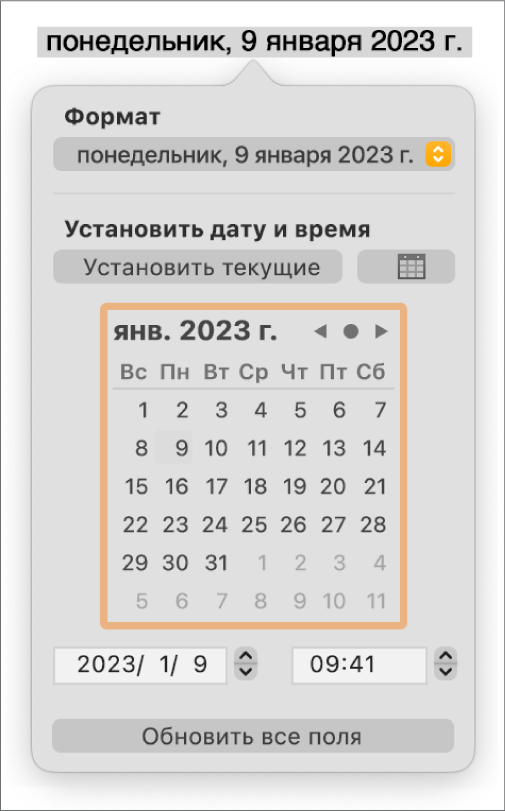
Если впоследствии Вам потребуется изменить формат, время или дату, снова нажмите дату и время в документе.